PowerPointプレゼンテーションにバーコードを埋め込む
PowerPoint 365, 2024, 2021, 2019, 2016, 2013, 2010, 2007, 2003
| PowerPoint 2010以降のアドインが利用可能です。 これにより、バーコードの扱いがより簡単になった。 |
1
まず、PowerPointを起動し、新規ドキュメントを作成するか、既存のドキュメントを開きます。
リボンに Developer タブが表示されるように PowerPoint が設定されていることを確認してください。表示されていない場合は、PowerPoint のオプションを開きます:
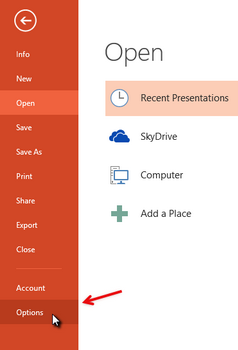
2
Customize Ribbon を選択し、オプション Developer を有効にします。その後、オプション ウィンドウを閉じます。
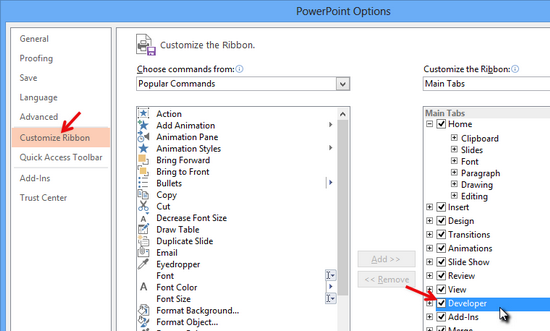
3
これで、PowerPointドキュメントにActiveBarcodeコントロール要素を埋め込むことができます。開発者]タブを選択します。コントロールからその他のコントロールボタンをクリックします。
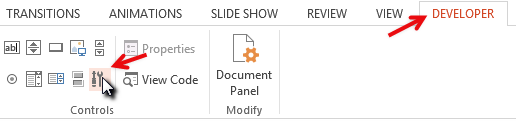
4
画面にダイアログボックスが表示される:
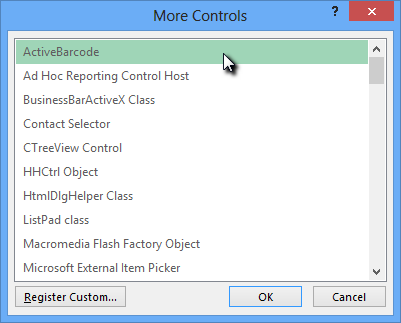
5
ActiveBarcodeを選択し、OKをクリックします。ドキュメントの中にバーコードが作成されます。標準のEAN-128バーコードになります。これはデフォルトのタイプです。ActiveBarcodeがサポートする任意のバーコードタイプに変更できます: QR Code, GS1/EAN-128, Data Matrix, GTIN/EAN-13, Code 39, Code 93, GS1-Data Matrix, Code 128, PDF417, DUN-14, EAN-8, EAN-14, EAN-18, ISBN, ITF-14, NVE, PZN8, SCC-14, SSCC-18 ...このバーコードを変更することができます。タイプ、テキスト、色などを変更できます。これを行うには、バーコードの内側を右クリックします。ポップアップメニューが開きます:
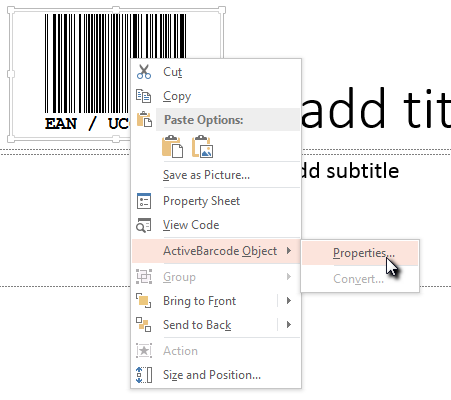
6
ActiveBarcode Objectの後にPropertiesを選択します。ActiveBarcodeプロパティ・ダイアログが開きます。ここで好きなようにバーコードを変更できます。